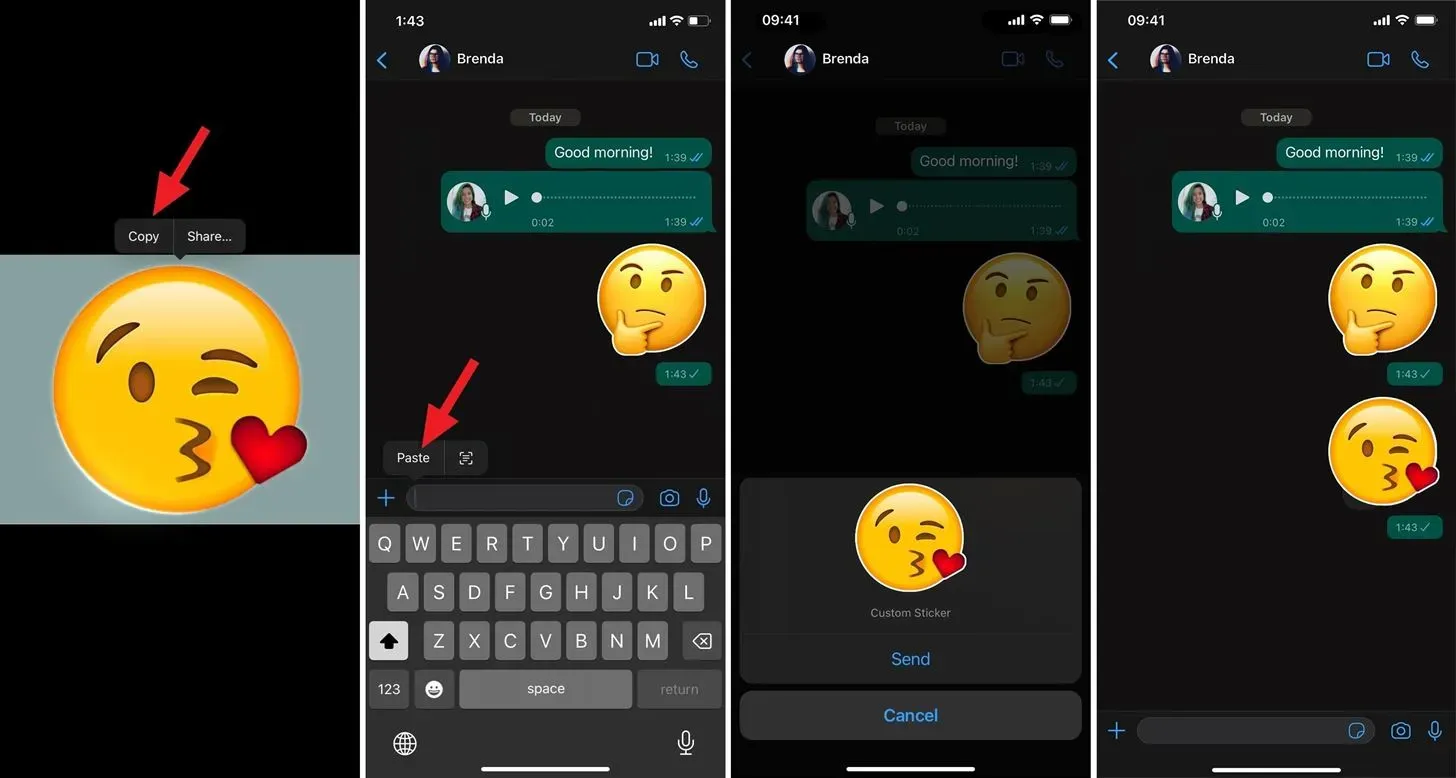Версия WhatsApp для iPhone теперь имеет новую функцию создания стикеров, которая позволяет вам создавать персонализированные стикеры прямо в чатах, используя ваши собственные фотографии, устраняя необходимость в сторонних приложениях.
Совершенно новый создатель стикеров совместим с версиями WhatsApp Chat 23.3.77 и выше и первоначально появился в конце февраля. Кроме того, ваш iPhone должен работать под управлением iOS 16.0 или более поздней версии. WhatsApp использует новый инструмент вырезания темы, представленный в iOS 16, чтобы отделить тему от фона изображения или видео.
За исключением iPhone X, iPhone 8 и iPhone 8 Plus, он работает с любым iPhone под управлением iOS 16. Эти три модели исключены, поскольку для инструмента вырезания предмета требуется чип A12 Bionic или более поздняя версия.
Есть два способа создания уникальных стикеров WhatsApp из фотографий. Что бы вы ни хотели, они оба начинаются в приложении «Изображения». Тем не менее, вы также можете открыть изображение в скриншотах, файлах, сообщениях, Safari и других приложениях, поддерживающих Quick Look. Это может быть файл практически любого типа, включая PNG, JPG, RAW, живые фотографии и фильмы. Есть бесчисленное множество изображений, которые можно превратить в наклейки.
Способ 1: перетащите в чат
Откройте изображение или видеокадр, который вы хотите превратить в наклейку, в программе «Фото» или другом приложении, поддерживающем эту функцию. После этого нажмите и удерживайте тему изображения или видео, чтобы изолировать его от фона. Удерживая вырез, проведите другим пальцем, чтобы открыть чат WhatsApp, куда вы затем можете бросить лист бумаги. Вы автоматически увидите изображение в виде наклейки и получите возможность «Отправить» или «Отменить».
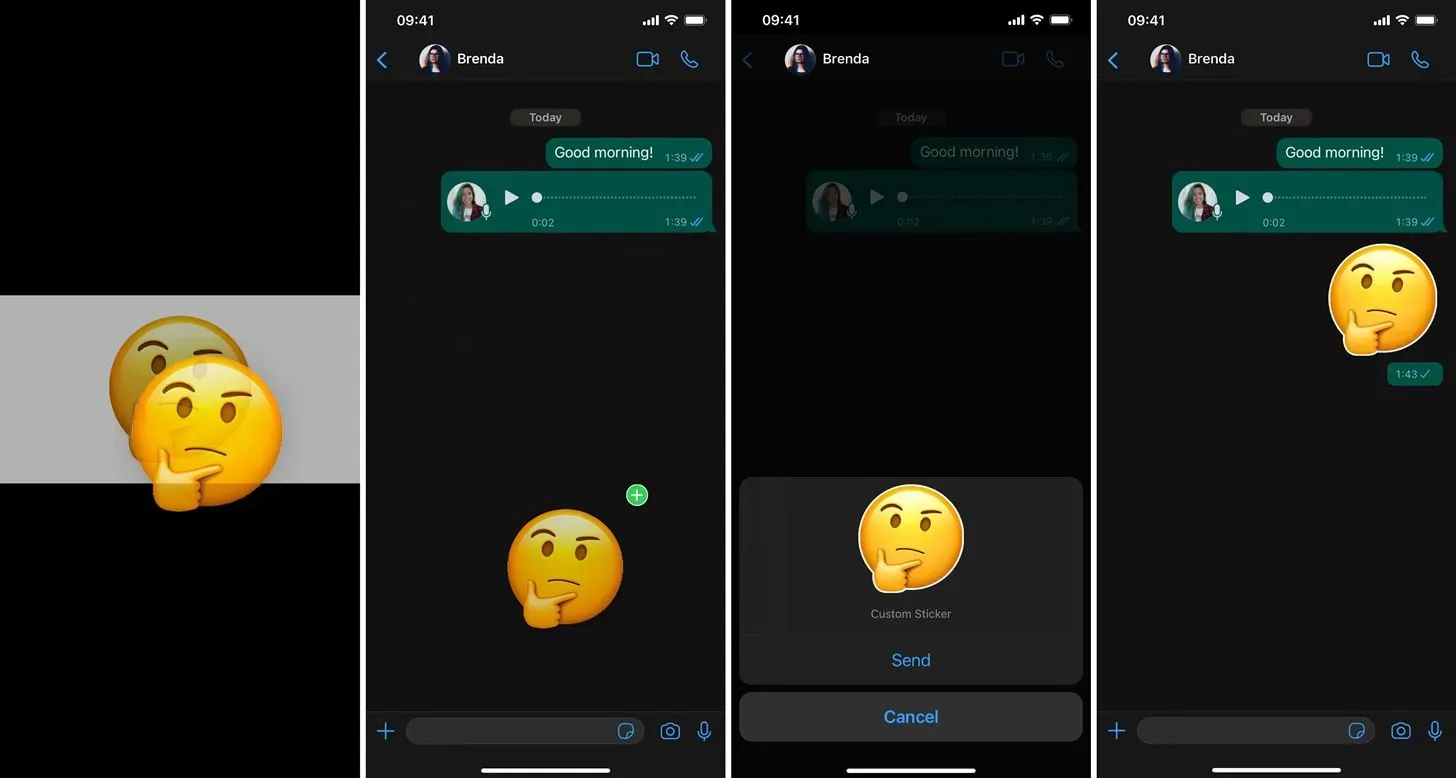
Способ 2: скопируйте и вставьте в свой чат
Откройте изображение или видеокадр, который вы хотите превратить в наклейку, в программе «Фото» или другом приложении, поддерживающем эту функцию. После этого нажмите и удерживайте тему изображения или видео, чтобы изолировать его от фона. Отпустите, чтобы отобразить контекстное меню с параметрами «Копировать» и «Поделиться», а не перетаскивать его. Перейдите в чат WhatsApp, выберите «Вставить» в контекстном меню, которое появляется при двойном касании текстовой области. Вы автоматически увидите изображение в виде наклейки и получите возможность «Отправить» или «Отменить».